excel怎么截取指定书目的字符?excel截取指定数目字符教程
大家在使用excel的时候,往往需要截取指定数目的字符,一些不熟悉excel操作的小伙伴可能还不是很清楚怎么操作,excel怎么截取指定书目的字符,下面小编就给大家带来excel截取指定数目字符教程。
Excel中从一个文本字符串的第一个字符开始截取指定数目的字符,需要用到Left函数。
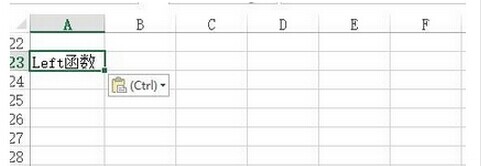
Left函数的使用格式为:=LEFT(text,num_chars)。
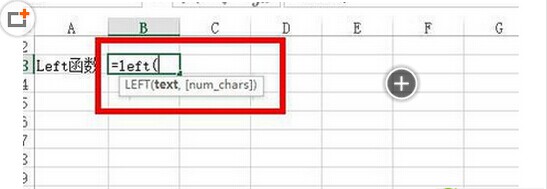
其中,参数text代表要截字符的字符串;num_chars代表给定的截取数目。
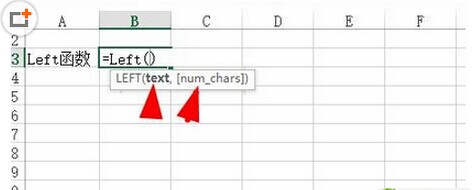
从函数的英文名称left中可以观察出,此函数名的英文意思为“左”,即从左边截取,Excel很多函数都取其英文的意思。
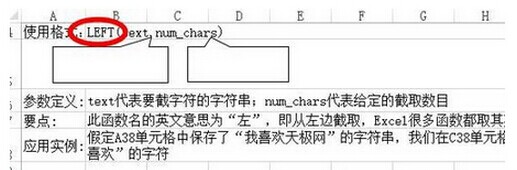
在如图所示的例子中,我们需要截图“我喜欢339健康网”前面的3个字符串,输入公式:=LEFT(C23,3)。
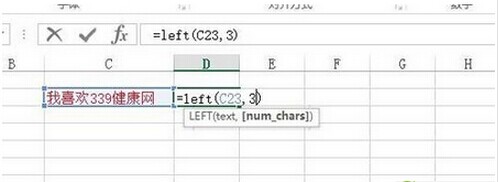
确认公式后,按下enter键,即可得到结果“我喜欢”,如图所示。
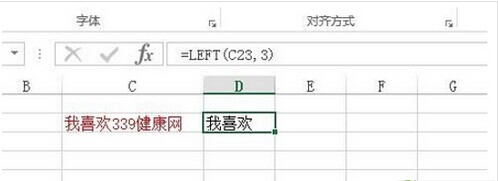
关键词: excel